
Якщо під час спроби завантажити гру ви зіткнулися з кодом помилки Rainbow Six Siege 3-0x000c0054, цей посібник може допомогти!
Ми запропонуємо вам кілька перевірених WR ефективних рішень із покроковими інструкціями, щоб миттєво вирішити цю проблему з підключенням до сервера.
Як виправити код помилки 3-0x000c0054 у Rainbow Six Siege?
Перш ніж виконувати будь-які кроки для виправлення помилки Rainbow Six Siege з кодом 3-0x000c0054, пройдіть такі попередні перевірки:
- Перезапустіть гру кілька разів; якщо це не спрацює, перезавантажте ПК і перевірте стан сервера Rainbow Six Siege .
- Вимкніть маршрутизатор, від’єднайте кабелі та шнур живлення, потім зачекайте 30 секунд, підключіть шнури живлення та ввімкніть його. Перевірте, чи є у вас стабільне підключення до Інтернету; якщо ні, спробуйте переключитися на підключення через кабель Ethernet.
- Запустіть комп’ютер у режимі чистого завантаження , щоб виявити причину проблеми та переконатися, що гру оновлено до останньої версії.
1. Очистіть кеш DNS
- Натисніть Windows клавішу, введіть cmd у полі пошуку та натисніть Запуск від імені адміністратора.

- Введіть наступні команди одну за одною, щоб очистити кеш DNS, і натискайте Enter після кожної команди:

-
ipconfig /flushdnsipconfig/registerdnsipconfig/release ipconfig/renew
-
- Після виконання команд перезавантажте комп’ютер.
DNS-кеш зберігає IP-адреси нещодавно переглянутих веб-сайтів. Тому найкраще час від часу очищати їх, щоб ваш комп’ютер міг належним чином спілкуватися з ігровими серверами. Це також може допомогти вам вирішити проблему повільного завантаження в грі Rainbow Six Siege.
2. Змініть свій DNS-сервер
- Натисніть Windows + R , щоб відкрити вікно «Виконати» .

- Введіть ncpa.cpl і натисніть OK, щоб відкрити мережеві підключення .
- Знайдіть мережеве підключення, яке ви використовуєте, клацніть його правою кнопкою миші та виберіть Властивості .

- Виберіть Інтернет-протокол версії 4 (TCP/IPv4) у полі Це підключення використовує наступні елементи та натисніть Властивості .

- Тепер клацніть перемикач біля пункту Використовувати наступні адреси DNS-серверів , установіть для бажаного DNS-сервера 8.8.8.8 і альтернативного DNS-сервера як 8.8.4.4 .

- Натисніть OK , а потім OK, щоб підтвердити зміни.
Зміна DNS-сервера може допомогти вам стабілізувати з’єднання та, таким чином, допомогти вам отримати доступ до серверів Rainbox Six Siege. Це також може допомогти вам вирішити подібні проблеми, наприклад код помилки 6-0x00001000 ; прочитайте цей посібник, щоб дізнатися більше про це.
3. Скиньте налаштування мережі
- Натисніть Windows+ I, щоб відкрити програму Налаштування .
- Перейдіть до Мережа й Інтернет , а потім виберіть Додаткові параметри мережі.

- У розділі Більше налаштувань виберіть Скидання мережі .
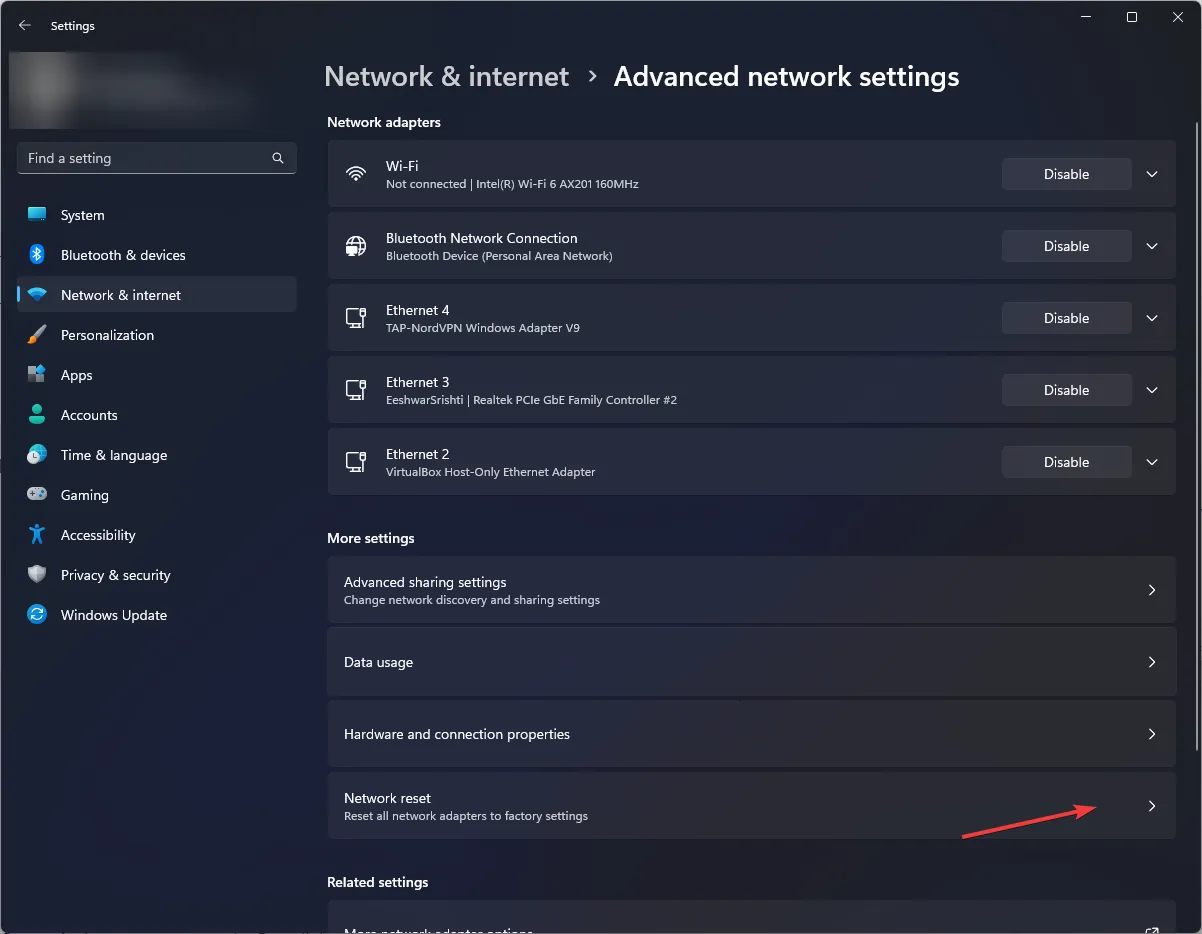
- На наступній сторінці натисніть кнопку Скинути зараз .

- Натисніть Так, щоб підтвердити вибір.

Ваш комп’ютер перезавантажиться через 5 хвилин після скидання мережі, тому переконайтеся, що ви зберегли свою роботу, перш ніж він перезавантажиться.
4. Дозвольте програмі через брандмауер Windows
- Натисніть Windows клавішу, введіть панель керування у полі пошуку та натисніть Відкрити.

- Виберіть категорію для перегляду та натисніть Система та безпека .

- У розділі «Брандмауер Windows Defender» виберіть «Дозволити програмі через брандмауер Windows ».

- На сторінці «Дозволені програми» натисніть «Змінити налаштування» , а потім виберіть «Дозволити іншу програму».

- Натисніть «Огляд» і знайдіть виконуваний файл Rainbow Six Siege.

- Натисніть Додати .

- У вікні дозволених програм Rainbow Six Siege буде додано до списку; поставте позначку поруч із пунктами «Приватне» та «Загальнодоступне» та натисніть «ОК» , щоб зберегти зміни.
5. Відредагуйте папку «Налаштування гри».
- Натисніть Windows+ E, щоб відкрити вікно Провідника файлів .
- Перейдіть до цього шляху:
Documents\MyGame\Rainbow Six – Siege\7564b1ec-0856-4f93-8aef-71232c035d75 - Знайдіть папку GameSettings і двічі клацніть її, щоб відкрити її в Блокноті.
- Прокрутіть і знайдіть рядок DataCenterHint=default і змініть значення за замовчуванням на найближчий у вас сервер. Ви можете знайти список серверів на веб-сайті Ubisoft .
- Натисніть Ctrl+ S, щоб зберегти зміни.
6. Перевірте цілісність файлів гри
- Натисніть Windowsклавішу, введіть ubisoft connect і натисніть Відкрити.
- Перейдіть на вкладку «Ігри» та виберіть «Rainbow Six Siege».
- На лівій бічній панелі натисніть Властивості .
- Знайдіть локальні файли та натисніть «Перевірити цілісність файлів гри» . Файли гри будуть перевірені, а погані виявлені.

- Натисніть «Відновити», і пошкоджені файли будуть виправлені. Перезапустіть програмне забезпечення Ubisoft Connect, а потім перезапустіть гру.
Якщо нічого не спрацювало, а ігровий сервер запущений і працює, вам потрібно звернутися до постачальника послуг Інтернету, щоб вирішити проблеми з підключенням.
Однак, якщо з вашим підключенням до Інтернету немає проблем, зв’яжіться з командою обслуговування клієнтів Rainbox Six Seige і поясніть свою проблему разом із кроками, вжитими для подальшої допомоги.
Ми пропустили крок, який допоміг вам із повідомленням про помилку? Не соромтеся згадувати це в розділі коментарів нижче. Ми з радістю додамо його до списку.


Залишити відповідь